Прозорците на файла за виртуална памет
На Windows операционни системи да работят така наречената суап файл, който е нещо като "разширение" на паметта на компютъра (виртуална памет) и предоставя на програмата, дори и ако физическата RAM не е достатъчно.
По подразбиране, Windows 8, 8.1, и Windows 7 автоматично ще определи параметрите му, но в някои случаи промяната на pagefile ръчно може да ви помогне да се оптимизира работата на системата, понякога може да бъде подходящо да го изключите, а в някои други ситуации, най-добре - не се променят или да напуснат автоматично откриване на размера на суап файл. В тази статия - за това как правилно да конфигурирате суап файла, в зависимост от начина, по който използвате вашия компютър и неговото изпълнение.


Как да се намали или увеличи файла за виртуална памет в Windows 7 и 8
Преди да говорим за това, което е оптимално размера на файла за виртуална памет за различни сценарии ви покаже как можете да промените размера или забранява използването на Windows виртуална памет.
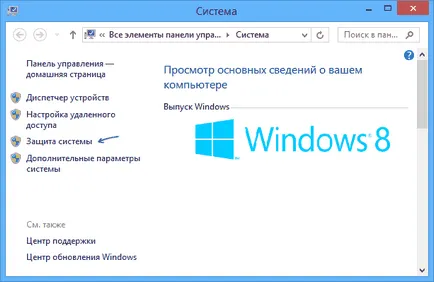
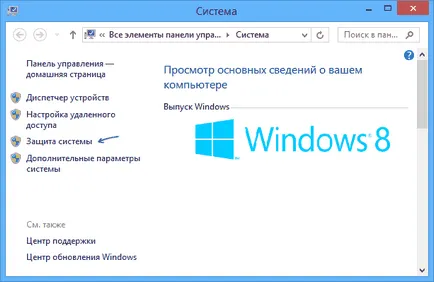
За да конфигурирате настройките на файла за виртуална памет, отидете на "Имоти Computer" (кликнете с десния бутон върху иконата "My Computer" - имоти "), а след това в лявата списъка, изберете" Защита на системата ". Един по-бърз начин да се направи същото - Натиснете Win + R на клавиатурата и въведете sysdm.cpl (подходящ за Windows 7 и 8).


В диалоговия прозорец, натиснете "Advanced" и след това кликнете върху бутона "Настройки" в "Ефективност", а също и изберете раздела "Разширени". Кликнете върху бутона "Промяна" в "виртуална памет".
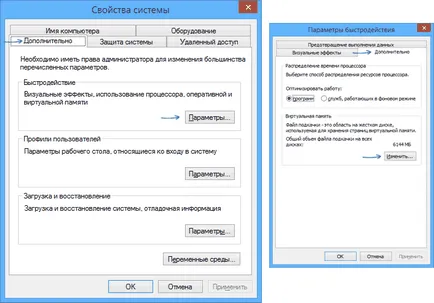
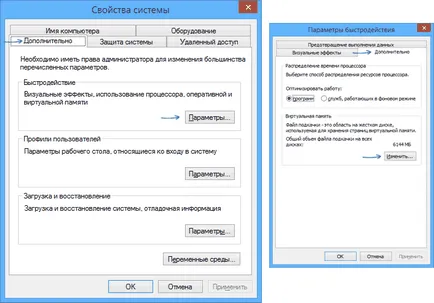
Това е мястото, където можете да конфигурирате съответните виртуални настройки на паметта:
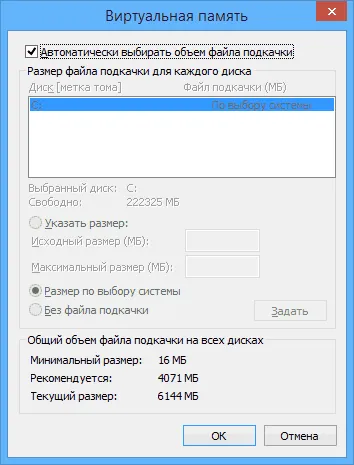
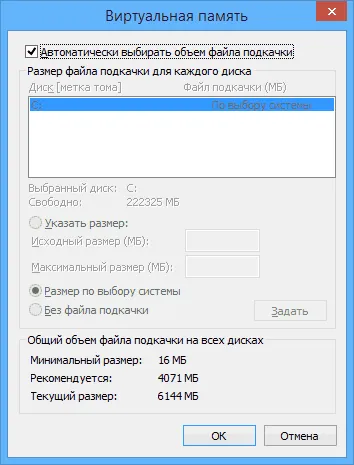
- Изключване на виртуална памет
- Намаляване или увеличаване на суап файла на Windows
В действителност, преминете към размер на файла за виртуална памет е оптимална за OS Windows.
Настройката по правилния суап файл
Забележка: Ако сте ispolzueteSSD шофиране, най-добре е да се погрижи за създаване kolichestvaRAM максималните и напълно забраните файла за виртуална памет, това ще удължи живота на SSD.
По мое мнение, това не е вярно, на първо място, той трябва да се съсредоточи не толкова от размера на наличната физическа памет за това как тя се използва от компютъра, в противен случай рискувате да видите съобщенията, че Windows не е достатъчно памет.
Моите препоръки за конфигуриране размер на файла за виртуална памет
Ако не сте сигурни колко памет имате нужда и какъв размер на файла за виртуална памет ще бъде в ситуацията, опитайте следното:
- Стартирайте компютъра всички тези програми, които, на теория, можете да работят по едно и също време - в офиса, и Skype, YouTube, отварят една дузина раздели в браузъра, стартиране на играта (използват работата си скрипт).
- Отворете диспечера на задачите на Windows, докато всичко това се изпълнява на външния вид на раздела Изпълнение, какъв размер на паметта е ангажиран.
- Умножете това число с 50-100% (точен брой не даде, но е препоръчително да бъде 100) и сравни размера на управление на физическата памет.
- Това е, например, от компютър 8 GB памет, използвана 6 GB, увеличаване два пъти (100%) се получават 12 GB. Изваждане 8, задаване на файла за виртуална памет размер 4 GB и може да бъде сравнително спокоен за това, което се отнася за виртуална памет няма да се случи, дори и при критични работни варианти.


Отново, това е мое лично мнение на файла за виртуална памет в интернет, можете да намерите препоръки, които са значително по-различно от това, което аз предлагам. Кои от тях да следват - вие решавате. Ако използвате моята версия, най-вероятно няма да се изправи пред ситуация, в която програмата не стартира поради недостатъчна памет, но опцията да изключите напълно суап файл (което аз не препоръчвам в повечето случаи) може да бъде по позитивен начин да повлияе на производителността на системата ,